ポートの設定
はじめに
TimeTracker NX 運用時に関係する機器/アプリケーションとの通信が発生します。
通信する内容により必要な設定が異なります。
| No | 通信 | 必要なケース | TimeTracker NX の変更 |
|---|---|---|---|
| 1 | HTTP/HTTPS | 常時 | 必要 |
| 2 | Redis | Redisを別のサーバーPCで管理 | 必要 |
| 3 | SQL Server | 以下のどちらかの場合 ・TimeTracker NX のデータベースを別のサーバーPCで管理 ・TimeTracker Analytics で「SQL通信」を使用 | 不要 |
ここでは、各通信時に必要な設定をご説明します。
HTTP/HTTPS通信
必要なポートはTimeTracker NX インストール時に以下の画面で設定します。
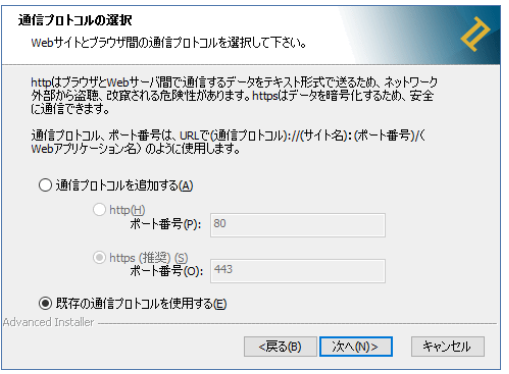
上記画面で「既定の通信プロトコルを使用する」を選択した場合、以下のポートになります。
- http:80
- https:443
一旦設定�したポートは後から変更できません。
変更したい場合は、一旦TimeTracker NX を再インストールしてください。
Redis通信
必要なポートはTimeTracker NX インストール時に以下の画面で設定します。
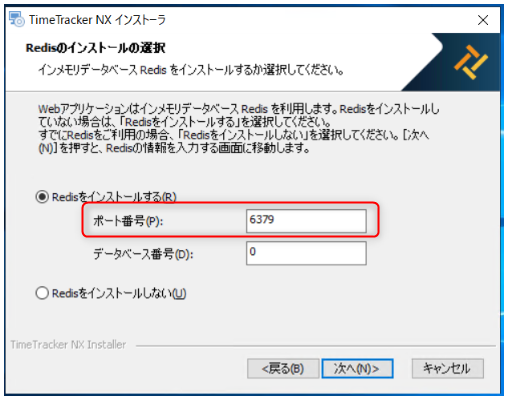
デフォルトから変更していない場合、「6379」を使用します。
SQL Server通信
SQL Server通信では、インスタンスの種別により使用するポートは異なります。
| インスタンスの種類 | ポート |
|---|---|
| 既定のインスタンス | 1433/TCP |
| 名前付きインスタンス | ・1434/UDP ・任意のTCPポート(1025~65535/TCP) |
インスタンスの種別の確認方法
SQL Server をインストールしたPCでサービスを立ち上げ、SQL Serverが以下の名前であれば、「既定のインスタンス」になります。
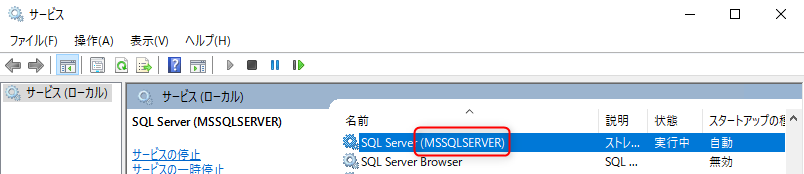
それ以外の場合は「名前付きインスタンス」です。
名前付きインスタンス利用時に必要なポート
動的ポート割り当てプロセスを利用して、任意のポートを割り当てます。
どのポートになるかわからないため、対象範囲を全て開放する必要があります。
セキュリティ等の都合で難しい場合は、Windows のファイアウォールで以下プログラムの通信を許可する方法もあります。
- sqlservr.exe
- sqlbrowser.exe